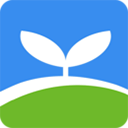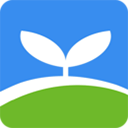手机上的一个剪纸图怎么临摹出来
2024-07-19 10:45:55作者:饭克斯
第一步:绘制思路
剪纸风格的临摹思路:第一步建立形态,第二步塑造效果,第三步临摹拔高。本次临摹你会练习到钢笔路径绘制,布尔运算,阴影效果叠加,肌理效果叠加,本次临摹时长约15-20分钟,加油!
第二步:新建画板
使用快捷键(F/A)新建700PX^475PX的画板,并给画板填充背景色#9E6437。点击右下角的提示按钮选择快捷键指南可以查看快捷键,更方便你后期的创作。
第三步:绘制形状
1、使用矩形工具(快捷键R)绘制一个比画板大的矩形,因为后面会使用到缩放功能,如果矩形很小缩放后会出现空缺部分。
2、继使用钢笔工具(快捷键P)绘制一个不规则形状作为基础形态,并填充任意颜色,这里可根据自己的个人偏好随意绘制。
3、选中两个形状,使用布尔运算将两个形状进行减去顶层,完成后就得到了我们需要的镂空形状。
第四步:制作层次
下面需要制作多重层次,首先我们先复制一层(快捷键:Command/Ctrl+D)然后进行等比缩放(快捷键:K)进行90%缩放,然后把复制的图层移至到下层产生层次关系(快捷键Command/Ctrl+【),继续重复之前的操作得到多个层级。
这里需要注意:为了达到一个明度过渡的效果,每复制一个图层,都需要给形状设置颜色,大家可以使用下面给出的色值作为参考。
第五步:绘制点缀
我们需要丰富层次所以绘制一些点缀元素,我们的图形分别是云和树枝,云是通过四个圆形加一个矩形进行布尔运算得到的,树枝是通过钢笔工具(快捷键:P)勾勒出来的。把绘制好的图形复制几层然后调整图层顺序,让元素与形状穿插起来,营造一种卡片堆叠的感觉。得到下图的样子,现在还没有添加效果的时候已经可以体现出层次的感觉了。树枝颜色:#C9A179白云颜色:#F2F2F2
第六步:添加阴影
剪纸风格的效果主要由阴影塑造,我们需要给各个元素添加投影。我在下面给出了我使用的参数,大家可以根据实际情况调整。
投影参数:浅色(X=4,Y=-6,模糊=20,拓展=0)
第七步:添加肌理
这一步比较重要,也是最出效果的一步,层级效果区分好后,我们需要塑造肌理效果,我们把肌理素材(素材文件:https://js.design/beBSFI?p=VdJYVOX8lZ)拖动到画板内,移动至最顶层,然后调整混合模式为叠加,不透明度为28%,(这里可以把顶层的纹理层锁住,方便后面掉整底部内容。)这个效果是给镂空层添加一些质感来模拟生活中纸张。
第八步:绘制元素
大家可以看出来我们做完的图形剪纸效果已经出来了,但还是有一些空洞,所以接下来我们会进行一些难度的提升,我会在画面中加一些复杂的点缀元素,点缀包含人物元素与动物元素。绘制完后的人物后也按照上面步骤的方式给身体上的部分添加阴影,营造一种剪纸的感觉。大家可以抓住这点进行尝试不同的内容进行创意。
当然啦对于绘制有困难的童鞋,我们也准备了人物元素&动物元素素材供大家使用。
素材文件:https://js.design/beBSFI?p=VdJYVOX8lZ
第九步:细节调整
到这一副剪纸风格的插画基本就大功告成了,后面可以进行一些细节的调整,比如阴影数值等,目的就是营造一种剪纸的感觉,教程里相应的素材我放到左侧画板中供大家参考学习。大家开始尝试把剪纸风格运用到你的设计与工作中吧。
风格延伸
相同的方法也可以做一些其他的效果,大家可以在剪纸风格的基础上进行天马行空的创作,应用到各种设计场景。期待你的作品!